
微力同步可以在任何操作系统上运行:Windows,Linux,OSX,iOS,Android,FreeBSD以及所有主要的NAS解决方案。只要两个设备都安装了微力同步,就可以同步文件,而且是无需内网穿透的。教程中用到的全自动安装脚本来自官网论坛,本文只是结合笔者自己的实践,将官网论坛的教程简化,使之更适合普通用户。如果需要自定义安装可以参考官网原文。
准备工作
安装前确保你已经换成了清华源,不会换源的参考Armbian换国内源这篇文章:
apt-get update安装微力同步
依次执行以下三行命令
curl http://www.verysync.com/shell/verysync-linux-installer/go-installer.sh > go-installer.sh
chmod +x go-installer.sh
./go-installer.sh命令执行完成后访问http://IP:8886就可以进入管理页面。初次访问会提示你设置密码,再次登录输入自己设置的用户名密码就可以了:
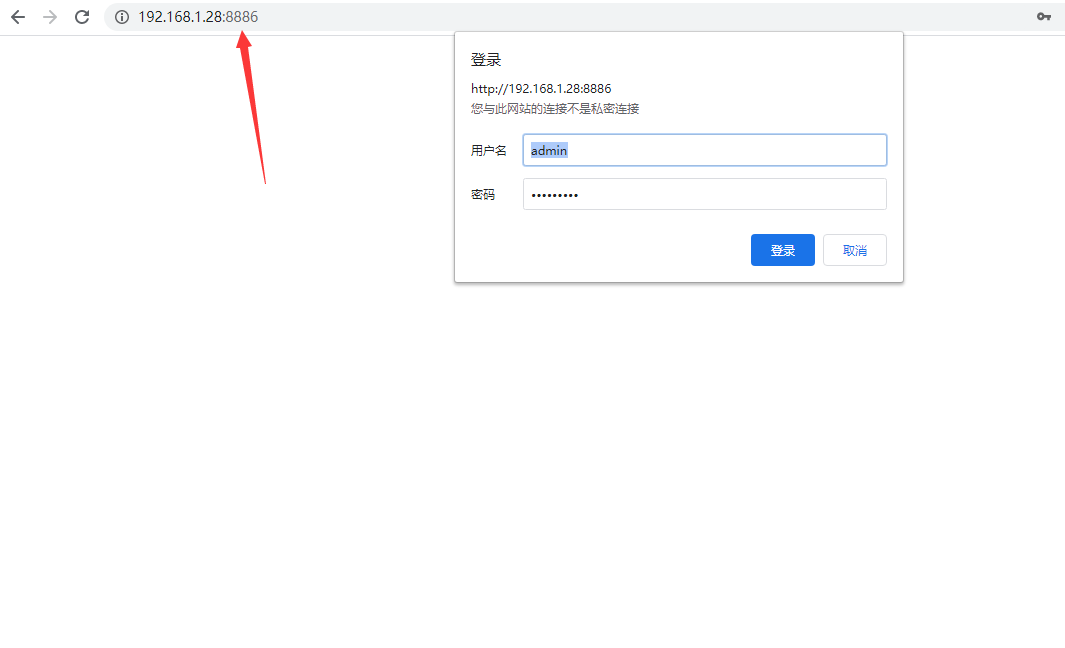
可能会用到的命令:
启动
service verysync start
关闭
service verysync stop
运行状态
service verysync status
开机自启
systemctl enable verysync
关闭开机自启
systemctl disable verysync用法介绍
以同步Armbian设备文件到Windows电脑为例(反过来也OK)
首先在玩客云的微力同步上设置要同步的文件夹:
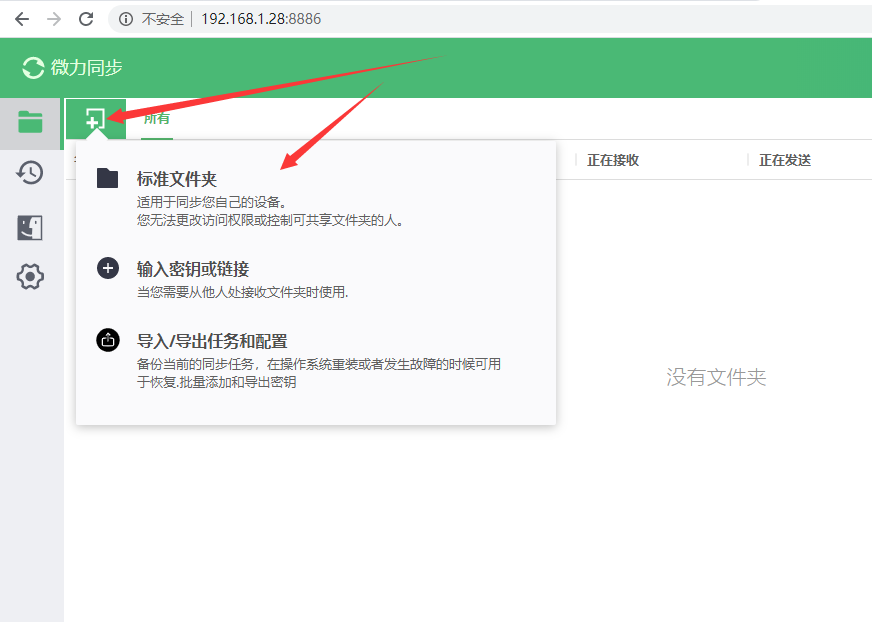
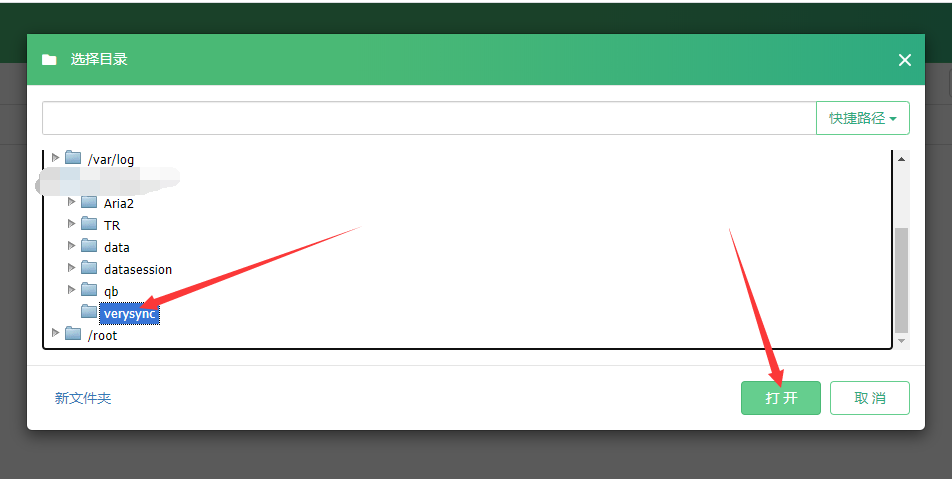
如果你在里面找不到你要同步的文件夹,运行下面的命令
chmod -R 777 /xxx/xxx/xxx(这里是你要同步的文件夹的路径)打开后,点击复制链接:
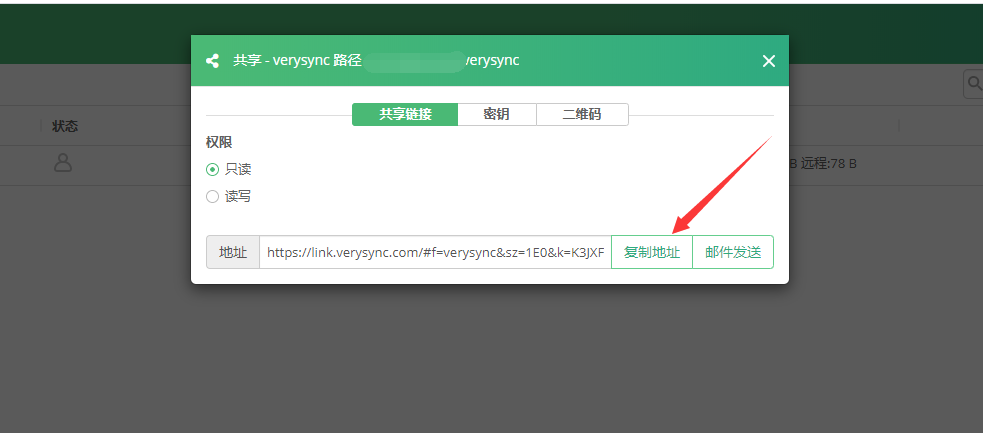
打开Windows客户端,输入刚刚复制的链接,然后按照下列的图示操作:
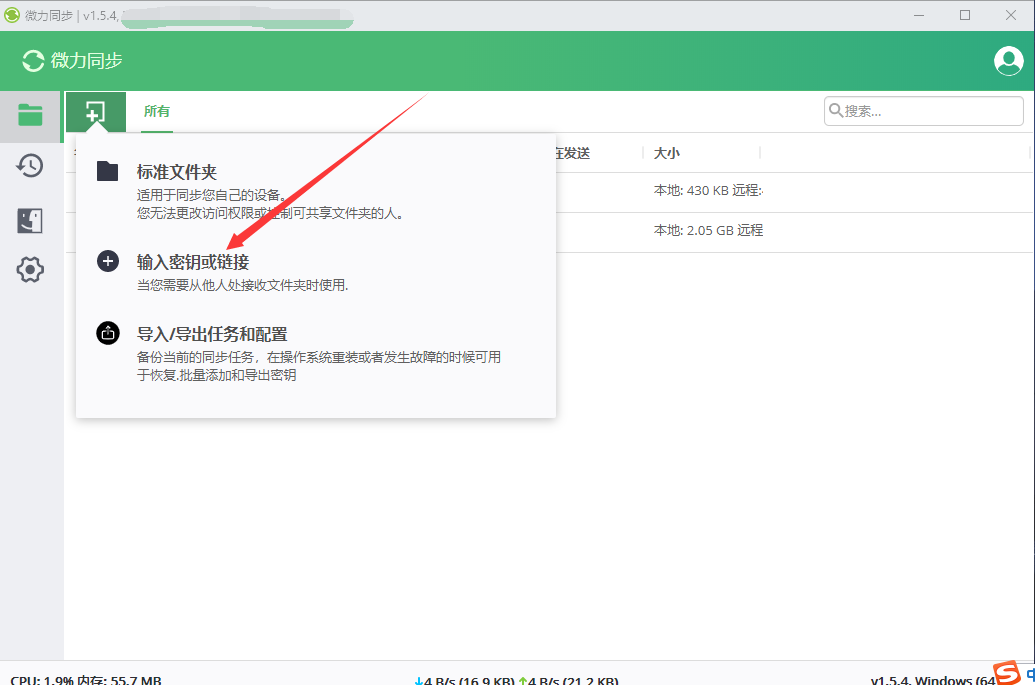
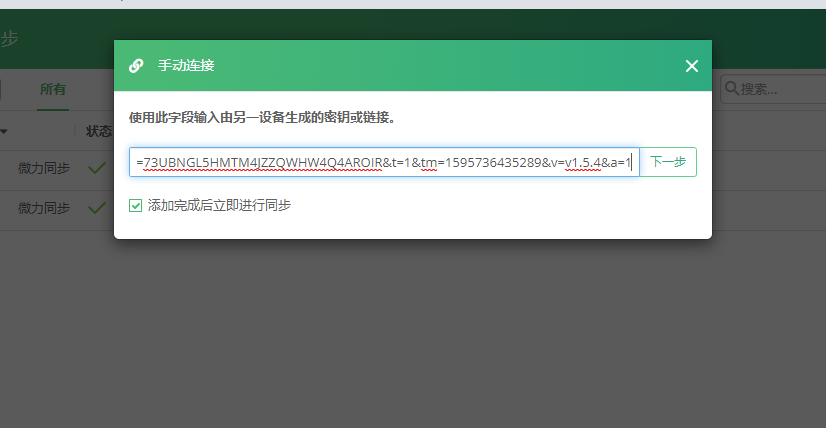
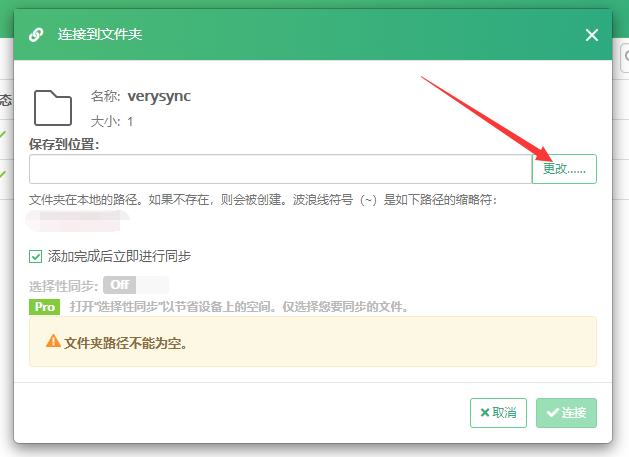
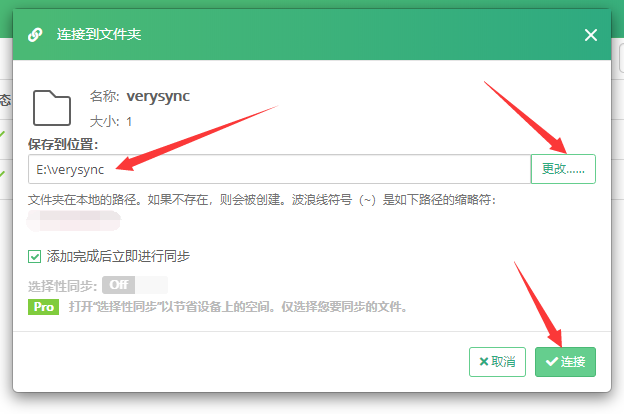

状态打勾就是同步完成了,看一下效果:
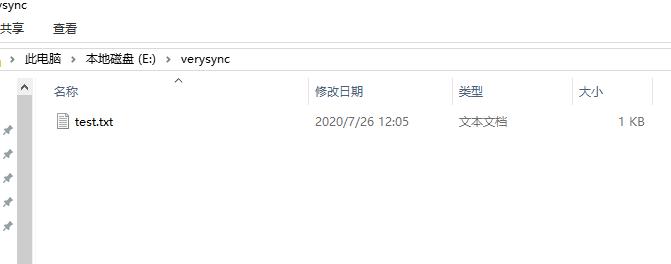
至此微力同步就配置好了。微力同步不仅可以用于同步一般的相册,更可以用来同步服务器上的备份等内容,用途很广泛。
声明:本站所有文章,如无特殊说明或标注,均为本站原创发布。任何个人或组织,在未征得本站同意时,禁止复制、盗用、采集、发布本站内容到任何网站、书籍等各类媒体平台。如若本站内容侵犯了原著者的合法权益,可联系我们进行处理。



评论(0)